Чтобы написать свой первый предмет, вам необходимо создать класс и наследоваться от Item.
package ru.mcmodding.tutorial.common.item; import net.minecraft.item.Item; public class RingItem extends Item public RingItem() setUnlocalizedName(«ring»); setTextureName(McModding.MOD_ID + «:ring»); setMaxStackSize(1); > >
Вот так просто пишется собственный предмет. Давайте разберёмся, что у нас в конструкторе написано.
- setUnlocalizedName(String) — задаёт нелокализованное название предмета(см. статью Локализация)
- setTextureName(String) — задаёт текстуру. Необходимо указывать ModId, чтобы текстура бралась не из ресурсов Minecraft, а из ресурсов нашего мода. Пример: modId:textureName , можно также указывать путь: ‘modId:folder/textureName’
- setMaxStackSize(Integer) — задаёт максимальное количество предметов
Остальные сеттеры вы можете самостоятельно просмотреть в классе Item, ко многим из них прилагаются комментарии от MCP и MinecraftForge.
Как сделать свои текстуры для Майнкрафт на андроид. ЛЕКГО
Теперь приступим к регистрации нашего предмета. Чтобы зарегистрировать наше кольцо, необходимо использовать GameRegistry#registerItem в который передаётся экземпляр класса Item и регистрируемое имя предмета. Создадим для большего удобства класс ModItems в котором будут храниться объекты наших предметов и будет происходить регистрация.
package ru.mcmodding.tutorial.common.handler; import cpw.mods.fml.common.registry.GameRegistry; import ru.mcmodding.tutorial.common.item.RingItem; public class ModItems public static final RingItem RING = new RingItem(); public static void register() GameRegistry.registerItem(RING, «ring»); > >
Осталось добавить вызов метода ModItems#register в CommonProxy#preInit
public class CommonProxy public void preInit(FMLPreInitializationEvent event) ModItems.register(); > >
- mcmodding — это ModId мода
- ring — регистрируемое имя предмета
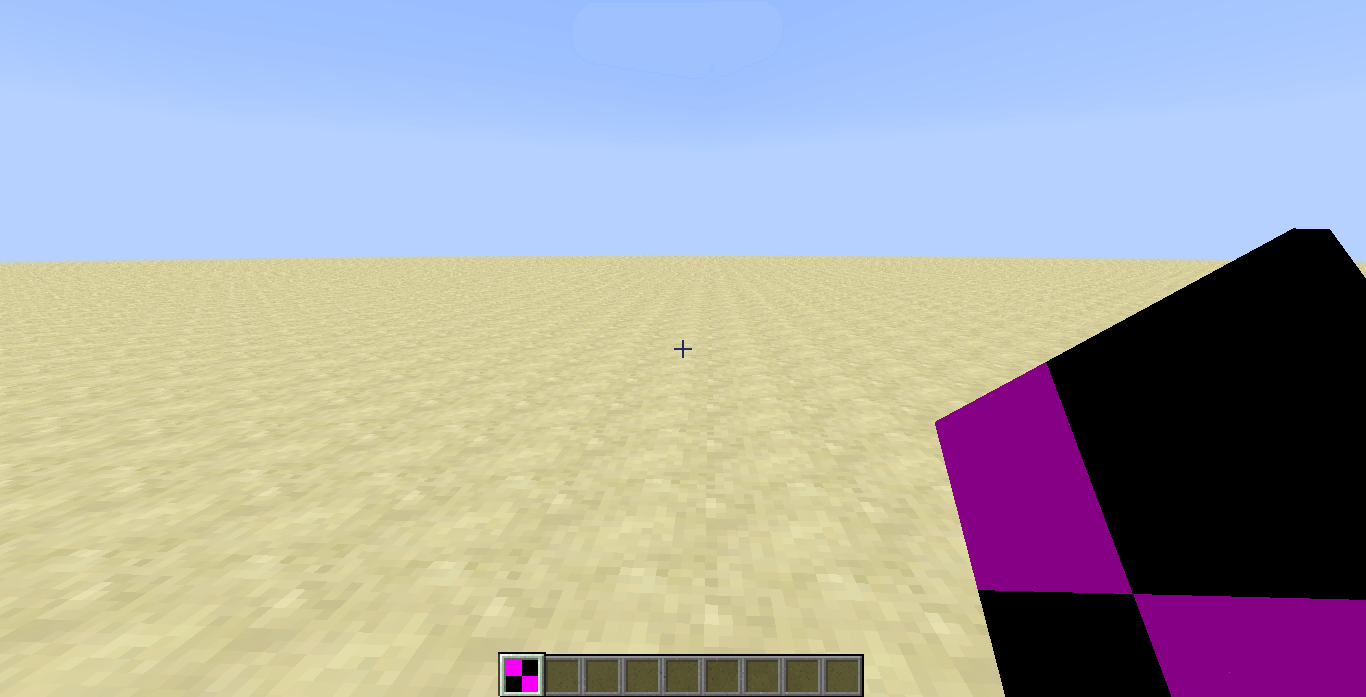
Текстура#
В прошлой разделе мы рассмотрели базовый принцип создания предмета и указали текстуру с помощью метода Item#setTextureName , но мы получили отсутствующую текстуру. Для того чтобы это исправить, необходимо поместить свою текстуру предмета в папку с ресурсами(resources) по пути assets/modId/textures/items (вместо modId должен быть ваш идентификатор мода! В нашем случае это mcmodding ).
Возьмём такую текстуру кольца:

Соотношение сторон должно быть 1:1, т.е если ваша текстура шириной 32 пикселя, то и высота должна быть 32 пикселя, иначе текстура не будет загружена! Исключением являются текстуры с KeyFrame анимацией.
Если всё было сделано, как написано в статье, то в результате наш предмет получит текстуру:
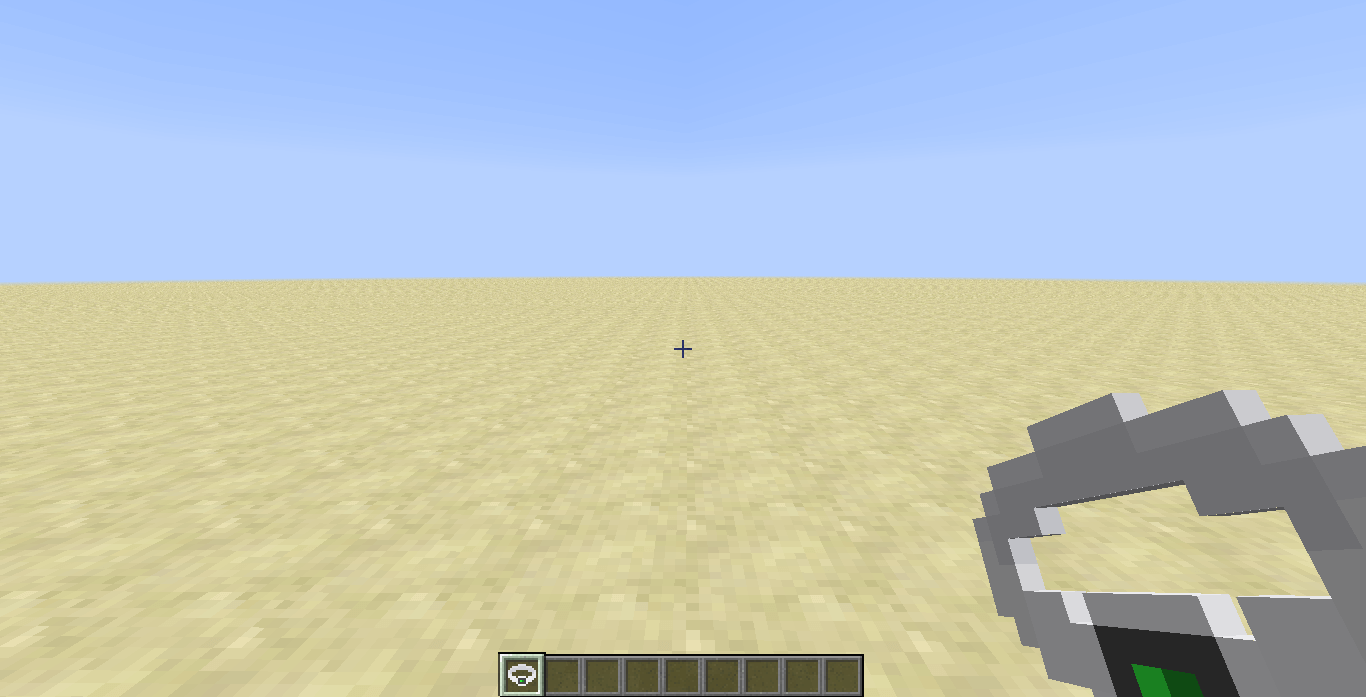
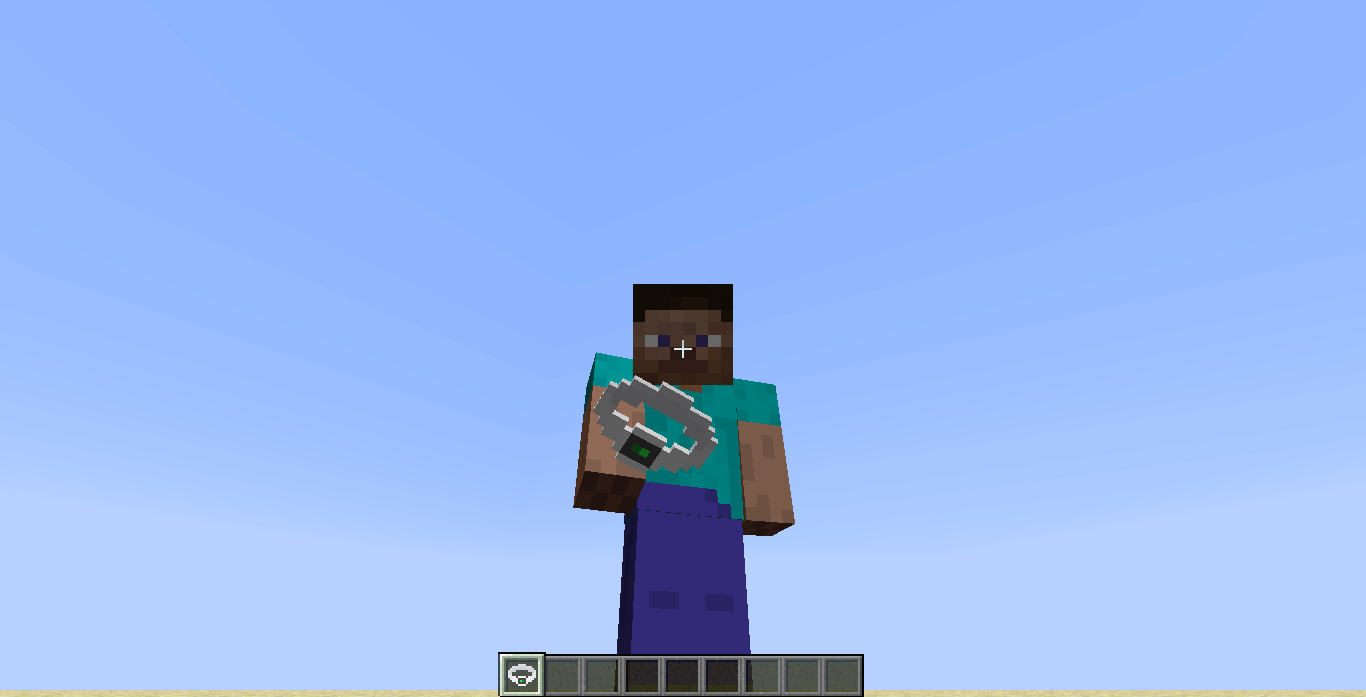
Текстура с анимацией#
Вы можете добавить текстуру с KeyFrame анимацией, выглядят такие текстуры примерно так:

Для работы таких текстур необходимо создавать отдельный файл названиеТекстуры.png.mcmeta , который содержит такую информацию:
«animation»: «frametime»: 5, «width»: 12, «height»: 12, «frames»: [ 0, 1, 2, 3, 2, 1, 0 ] > >
- frametime — длительность одного кадра в тиках. К примеру, если указать 40, то один кадр будет отображаться две секунды
- width — ширина кадра. Необходимо применять, если кадры имеют нестандартный ширину
- height — высота кадра. Необходимо применять, если кадры имеют нестандартную высоту
- frames — массив кадров. Принимает Integer , а также объект frame (см. ниже). Кадры начинаются от 0 и до N кадра(зависит от того сколько их в текстуре). Индексы можно менять местами, чтобы изменить порядок отображения кадров
Дополнение к frames #
«animation»: «frames»: [ «index»: 0, «time»: 25 >, «index»: 1, «time»: 10 >, «index»: 2, «time»: 50 > ] > >
Вы можете также указать для конкретного кадра(по его индексу) время его воспроизведения. Работает аналогично прошлому примеру, только достаточно менять параметр index для изменения порядка отображения.
Наложение текстур#
Данный раздел рассчитан на разработчиков, прочитавших статью «Подтипы»!
Возможно вы задумаетесь о том, как добавить не одну, а две и более текстур с наложением слоя или сменой от определённых условий, как например это сделано у кожаной брони или у лука при натягивании тетивы.
Создадим предмет Банка с краской , имеющий основную текстуру и текстуру слоя, которую в дальнейшем мы окрасим в стандартные цвета Minecraft.
- requiresMultipleRenderPasses — требует от игры несколько проходов для отрисовки предмета(см. примечание ниже)
Minecraft для большинства предметов использует один проход, но при включении requiresMultipleRenderPasses == true, кол-во проходов становится два. Чтобы изменить кол-во проходов для отрисовки предмета, вы можете посмотреть метод Item#getRenderPasses(Integer)
- getIconFromDamageForRenderPass(Integer, Iteger) — возвращает иконку предмета в зависимости от меты предмета и текущего прохода рендера.
Так как наш предмет имеет два прохода для отрисовки банки с краской, то нам необходимо указать, что во втором проходе нужно рисовать маску цвета банки. Почему мы начинаем не от 0, а от 1? Это связано с тем, что на 0 проходе находится основная текстура предмета, а уже от 1 до N(см. Item#getRenderPasses(Integer) ) дополнительные.
- registerIcons(IIconRegister) — в данном методе проходит регистрация иконок предметов
- getColorFromItemStack(ItemStack, Integer) — возвращает цвет предмета. Стандартный цвет предмета: 0xFFFFFF(16777215)
В getColorFromItemStack(ItemStack, Integer) мы проверяем, если текущий проход равен 0, то цвет будет стандартный. Если же проход 1 до N(наша маска цвета), то окрашивать маску в цвет красителя по мете предмета.
Нам осталось добавить текстуры и зарегистрировать предмет. 

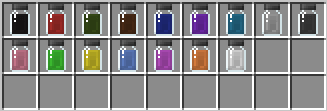
Если вы всё сделали правильно, то в игре вы получите такой результат:
Модель#
Данный раздел рассчитан на более опытных разработчиков!
Текстуру вы научились добавлять к своему предмету, но вы скорее всего захотите добавить модель к своему предмету. Для это необходимо реализовать интерфейс IItemRenderer .
- handleRenderType(ItemStack, ItemRenderType) — обрабатывает текущий тип рендера, а именно:
- ItemRenderType#ENTITY — предмет лежит на земле или вставлен в рамку
- ItemRenderType#EQUIPPED — предмет находится в руке
- ItemRenderType#EQUIPPED_FIRST_PERSON — предмет находится в руке от первого лица
- ItemRenderType#INVENTORY — предмет находится в инвентаре
- ItemRenderType#FIRST_PERSON_MAP — предмет рисуется как карта в обеих руках
- shouldUseRenderHelper(ItemRenderType, ItemStack, ItemRendererHelper) — нужно ли использовать вспомогательные обработки рендера(см. пояснение)
Дополнение к shouldUseRenderHelper #
Если вернуть true, то к нашему рендеру предмету будет применена вспомогательная обработка:
- ItemRendererHelper#ENTITY_ROTATION — предмет будучи на земле вращается на 360
- ItemRendererHelper#ENTITY_BOBBING — предмет будет двигать при ходьбе вверх-вниз
- ItemRendererHelper#EQUIPPED_BLOCK — предмет будет отрисовываться 3D моделью, либо 2D текстурой
- ItemRendererHelper#BLOCK_3D — приравнивает предмет к блоку имеющий RenderBlocks#renderItemIn3d
- ItemRendererHelper#INVENTORY_BLOCK — предмет будет отрисовываться 3D модель, либо 2D текстурой в инвентаре
- renderItem(ItemRenderType, ItemStack, Object[]) — в данном методе происходит сама отрисовка нашего предмета. Параметр data принимает особые данные, которые передаются в зависимости от типа отрисовки. Подробнее смотрите ItemRenderType для получения подобной информации о данных передаваемых на каждый тип!
Помимо реализации IItemRenderer , необходимо загрузить модель. Можно использовать любую модель, главное чтобы её загрузку поддерживал MinecraftForge, иначе вам придётся реализовывать загрузку нужной вам модели самостоятельно! В данном случае мы воспользуемся готовым решением и будет использовать Wavefront(.obj) формат с дополнительной обёрткой от Dahaka
Если вы будете использовать Wavefront как основной формат моделей, то не забудьте сделать триангуляцию модели, чтобы не получить исключение при загрузке!
Если вы хотите использовать текстуру, то вам необходимо сделать перед отрисовкой привязку текстуры
Пример привязки текстуры к модели:
Нам необходимо зарегистрировать рендер для кольца, чтобы это сделать, создадим в ModItems метод registerRender .
В методе необходимо вызывать MinecraftForgeClient#registerItemRenderer(Item, IItemRenderer) . Первый параметр метода отвечает за предмет к которому будет привязан новый рендер. Второй параметр отвечает за получение объекта класса рендера предмета.
Осталось добавить вызов метода ModItems#registerRender в ClientProxy#init
public class ClientProxy public void init(FMLInitializationEvent event) super.init(event); ModItems.registerRender(); > >
Загружаем модель по указанному нами пути в ресурсах нашего мода и запускаем игру!
Источник: mcmodding.ru
Как изменить текстуры в майнкрафт
Изменить текстуры в Майнкрафт можно с помощью Фотошопа или любого другого графического редактора. Для этого нужно взять текстуру из корневой папки .minecraft, отредактировать ее и заменить оригинальную текстуру. Таким образом можно изменить текстуру любого предмета, блока, еды и вообще всего что есть в Майнкрафт.
Пошаговая инструкция

1. Нажимаем сочетание клавиш Win + R, вводим команду %appdata% и нажимаем ОК

2. Переходим по следующему пути .minecraft/versions/версия игры на которой вы играете/ находим файл с расширением .jar и открываем его с помощью программы WinRar
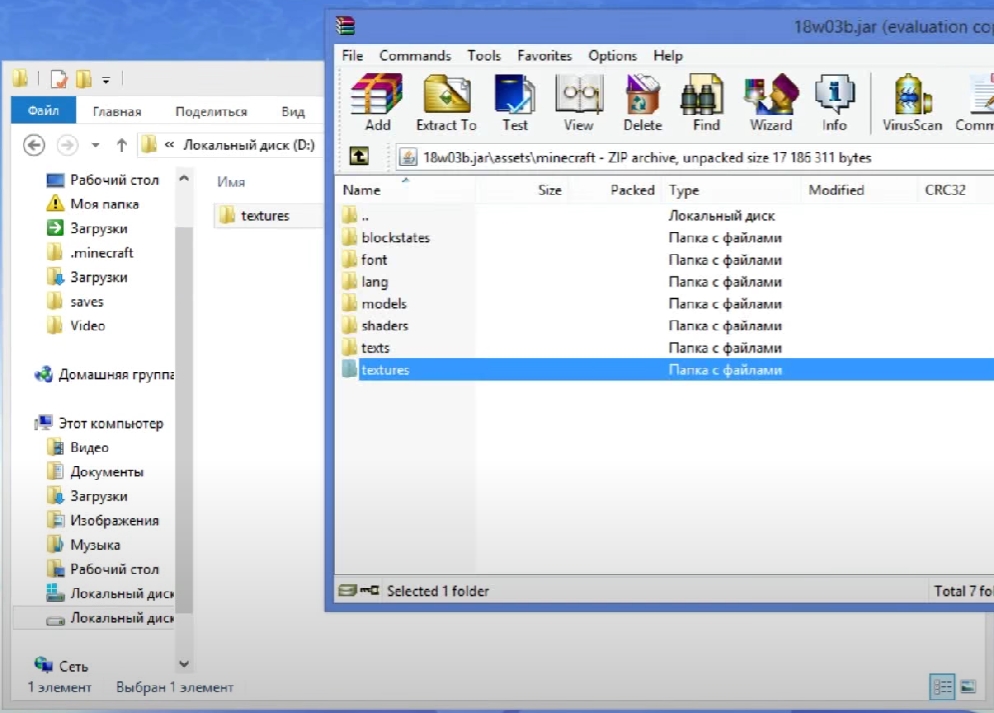
3. В открывшейся папке переходим по следующему адресу assets/minecraft и копируем папку textures в любое удобное для Вас место
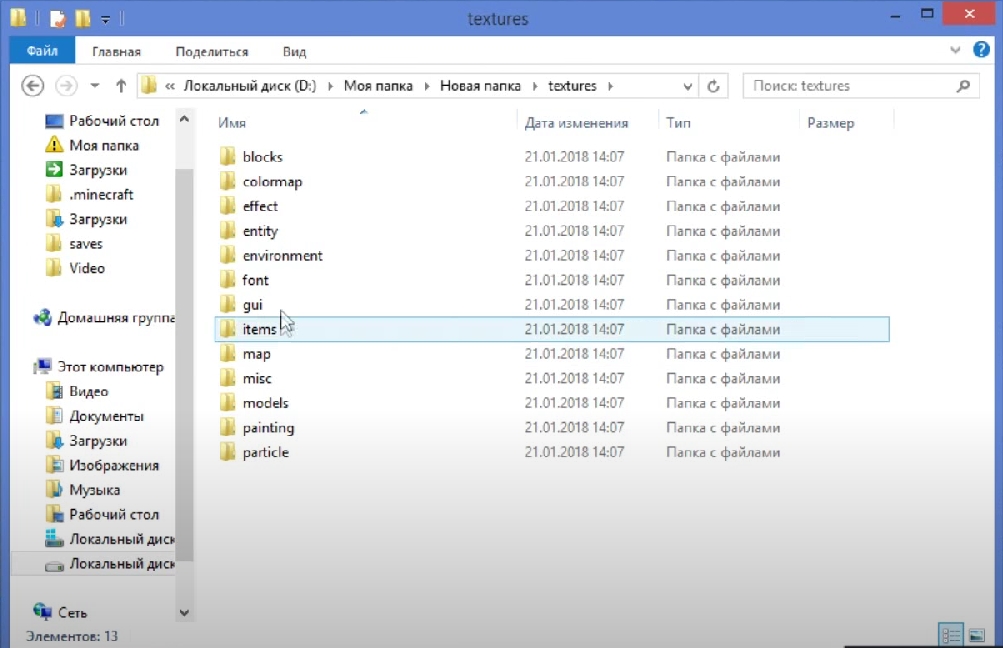
4. Открываем скопированную папку textures и переходим в папку items если вы хотите изменить текстуру предмета, или любую другую папку для изменения текстур блоков, эффектов и т.д.
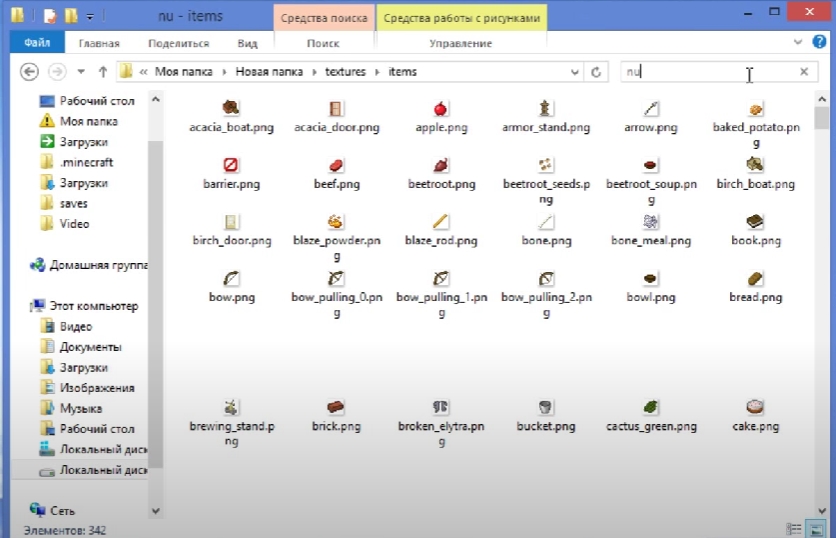
5. Выберите ту текстуру которую хотите изменить и откройте ее в графическом редакторе, например Фотошопе
6. Измените текстуру по своему вкусу и сохраните ее под тем же именем и расширением .png заменив при этом оригинальное изображение
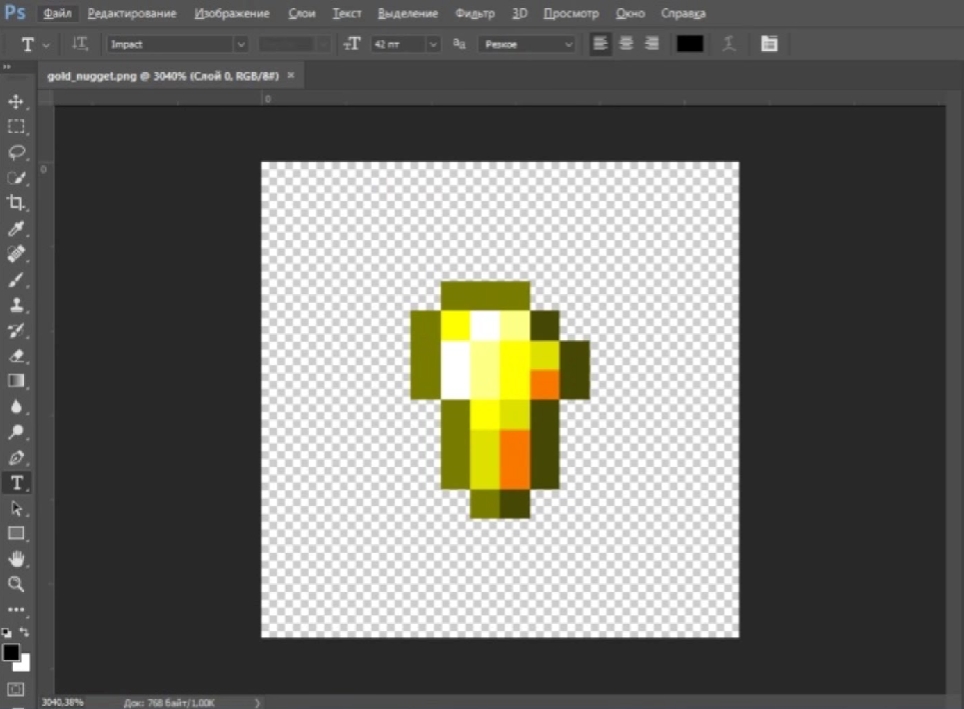
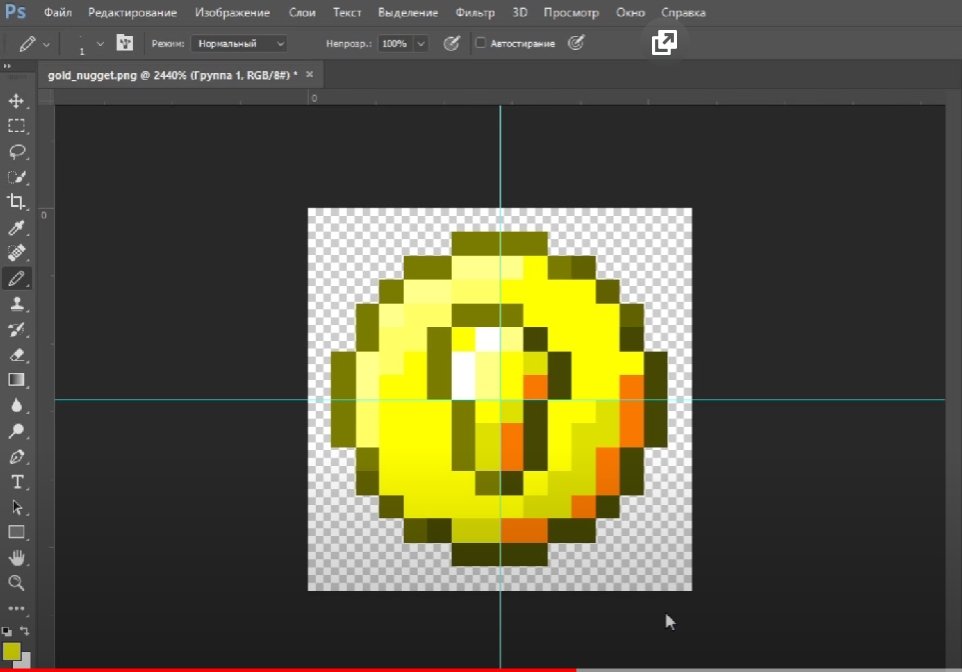
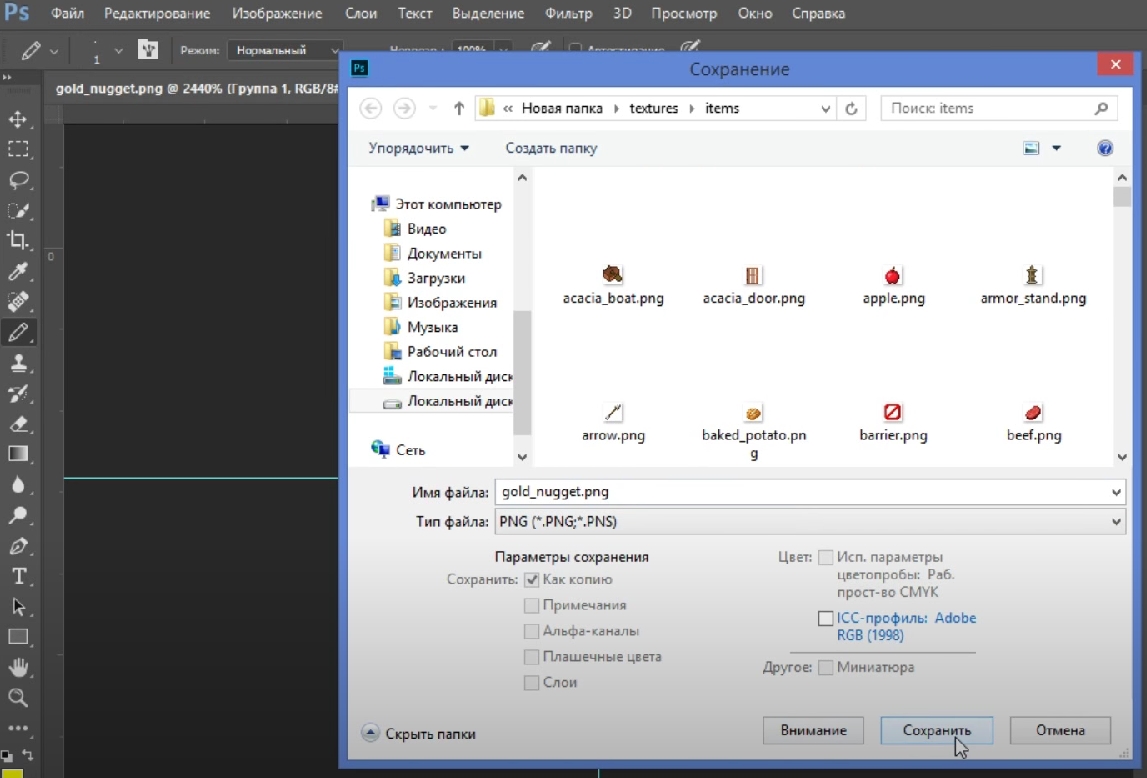

7. Скачиваем чистый ресурс пак для вашей версии и заменяем в нем отредактированную текстуру
8. Возвращаемся в папку .minecraft, открываем папку resourcepacks и скидываем в нее чистый ресурс пак с вашей отредактированной текстурой
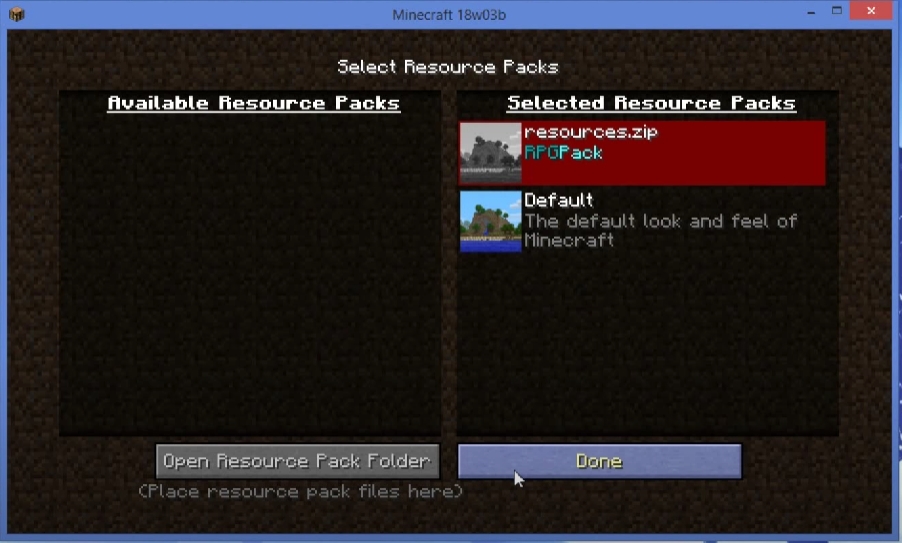
9. Запускаем игру, заходим в настройки/ресурс паки и активируем ресурс пак, перетащив его в правую колонку

10. Создаем новый мир и проверяем как выглядит текстурка в игре.
Видео инструкция
Источник: game-roblox.ru
Как поменять текстуры в Minecraft
Кубический мир Minecraft, невзирая на свою графическую простоту, привлекает многих геймеров — число его фанатов давно уже перевалило за десять миллионов. При этом далеко не каждый из них знает: он вполне способен внести лепту в то, чтобы интерфейс игры изменился. Улучшения внешнего вида попадающихся в игре существ, структур и блоков можно добиться за счет преобразования предназначенных для них текстур.

Статьи по теме:
- Как поменять текстуры в Minecraft
- Как поставить плагин в одиночную игру в Minecraft
- Как установить скин на Майнкрафт
Вам понадобится
- — графический редактор;
- — готовый текстур-пак;
- — архиватор.
Инструкция
Возьмите уже готовый пакет текстур, чтобы редактировать именно его. Для вас существует как минимум два варианта, какой именно пак может быть взят за основу — имеющийся в директории Minecraft либо созданный другим игроком. Не беспокойтесь, что для работы с графическим редактором вам понадобятся сколь-нибудь глубокие дизайнерские познания и огромный практический опыт. В реальности достаточно будет того, чтобы вы имели представление об основных функциях и инструментах такой программы.
Сохраните архив с готовым текстур-паком в любое место на компьютере, где вам будет удобно с ним работать. Распакуйте его содержимое архиватором, чтобы получить доступ к документам с текстурами. Зайдите туда — и вашему взору откроется много файлов и папок. Начните с terrain.png — в нем находятся текстуры блоков. Сперва установите разрешение, соответствующее вашим представлениям о том, сколь однородным должно быть изображение в игре, а также исходя из мощности вашего компьютера (если выберете, например, 256х256, будьте готовы к тому, что игра может лагать в случае недостатка оперативной памяти).
Когда возможности графического редактора позволяют подобное, лучше выделите изменения, которые вы производите с конкретной текстурой, в отдельный слой. Так вам будет легче его удалить в случае неудачного преобразования. В самом редактировании проявляйте всю свою смелую фантазию. Поиграйте с прозрачностью, с различными оттенками цветов.
Делайте текстуры более гладкими и плавными, работая над ними соответствующими инструментами (к примеру, кистью). Регулируйте размер последних, чтобы добиться нужного в конкретный момент эффекта.
Производите изменения и в других файлах и папках. Помните: mob отвечает за текстуры мобов, environment — осадков и облаков, gui — интерфейса (здесь, кстати, есть файл items.png, определяющий внешний вид вещей, когда они располагаются в вашем инвентаре), armor — брони, terrain — дневного и ночного светил, item — различных предметов (вроде табличек, лодок и т.п.), документ kz.png в art — картин, misc — всего остального. Обратившись к первой из вышеуказанных папок, вы сумеете преобразить до неузнаваемости тех существ, что попадаются вам по ходу геймплея. К тому же вы можете задать для них несколько различных вариантов текстур, чтобы мобы даже одного типа чуть различались между собою внешне.
Обратите внимание
В качестве графического редактора, в принципе, сойдет и Paint. Однако работа в нем будет достаточно трудной, поскольку там недоступны многие функции, имеющиеся в более совершенных программах такого типа. Остановитесь на Photoshop, Gimp и т.п. — с их помощью текстуры у вас получатся красивыми, причем без особых усилий.
Полезный совет
Вы можете выбирать размеры текстур в диапазоне от 16 до 512 пикселей. Однако если хотите, чтобы игра обходилась без лагов, остановитесь лучше на размере 32х32 — с таким разрешением и прорисовка будет чуть лучше, и быстродействие системы не слишком снизится.
- Общие рекомендации по созданию текстур пака
- Инструкции по созданию текстур пака
Совет полезен?
Статьи по теме:
- Как создавать текстуры в игре Майнкрафт
- Как создать текстуры для игры Minecraft
- Как установить текстуры на Майнкрафт
Добавить комментарий к статье
Похожие советы
- Как настроить optifine в minecraft?
- Как установить текстуры для Minecrafte
- Как изменить разрешение текстур в minecraft
- 7 реалистичных модификаций для майнкрафта
- Как установить скин на майнкрафт
- Как установить моды для Minecraft
- Как ставить скины
- Куда устанавливать скины
- Как сделать mod
- Как установить мод TooManyItems для Minecraft
- Как применять скины в Minecraft
- Как сделать модификацию
- Как менять скин
- Как установить шейдеры
- Как создать материал vray
- Как добавить материалы vray
- Как установить плагин для Minecraft
- Как добавить скины
- Как создать скин
- Как поменять скин на пиратке Minecraft
- Как установить мод на сервер Minecraft
- Как установить мод Minecraft Forge без интернета на игру Minecraft 1.7.4
Источник: www.kakprosto.ru